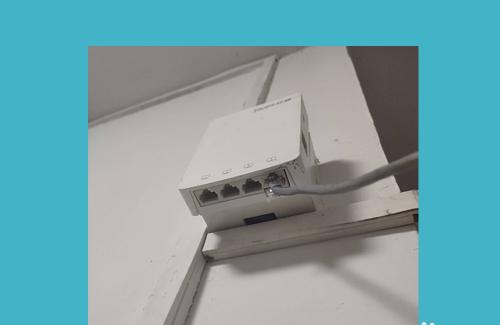Win8本地连接丢失怎么办?
随着科技的不断发展Win8本地连接消失了怎么办?,我们已经离不开网络。无论是上班还是学习,网络都是必不可少的一部分。但是,当我们遇到网络问题时,却常常束手无策。今天,我们就来谈谈Win8本地连接消失了该如何解决。
一、检查网线连接
首先,我们需要检查电脑与路由器之间的网线连接是否正常。如果网线接口松动或者被拔掉了,那么我们就需要重新插拔网线Win8本地连接消失了怎么办?,并确保网线插头与接口之间没有松动。
如果网线连接没有问题,那么我们就需要检查路由器是否正常工作。可以尝试重启路由器,然后再次检查本地连接是否恢复。
二、检查网络适配器
如果电脑与路由器之间的网线连接正常,但是本地连接依然消失了,那么我们需要检查电脑的网络适配器是否正常工作。可以通过以下步骤进行操作:
1.在桌面上右键单击“计算机”图标,并选择“管理”;
Win8本地连接消失了怎么办?_人类消失后地球的变化_win8桌面壁纸消失
2.在左侧菜单栏中选择“设备管理器”;
3.展开“网络适配器”选项卡,找到你的网络适配器;
4.如果网络适配器正常,那么右键单击它,并选择“禁用”,然后再次右键单击它,并选择“启用”。
三、重置网络设置
如果以上方法都没有解决问题,那么我们可以尝试重置网络设置。可以通过以下步骤进行操作:
1.打开控制面板,在搜索栏中输入“网络和共享中心”;
2.选择“更改适配器设置”;
人类消失后地球的变化_win8桌面壁纸消失_Win8本地连接消失了怎么办?
3.右键单击你的网络连接,并选择“属性”;
4.在“属性”窗口中,选择“Internet协议版本4(TCP/IPv4)”;
5.点击“属性”,然后在弹出的窗口中选择“自动获取IP地址”和“自动获取DNS服务器地址”;
6.点击确定保存更改。
四、更新网卡驱动程序
如果以上方法都无法解决问题,那么我们可以尝试更新电脑的网卡驱动程序。可以通过以下步骤进行操作:
1.在桌面上右键单击“计算机”图标,并选择“管理”;
Win8本地连接消失了怎么办?_人类消失后地球的变化_win8桌面壁纸消失
2.在左侧菜单栏中选择“设备管理器”;
3.展开“网络适配器”选项卡,找到你的网络适配器;
4.右键单击它,并选择“更新驱动程序软件”。
如果以上方法都无法解决问题,那么我们建议您联系网络服务提供商或者电脑维修人员进行进一步的检查和修复。
总之,网络问题是很常见的事情。当我们遇到这种问题时,不要惊慌失措。通过以上方法,相信你已经能够快速解决Win8本地连接消失的问题了。
(本文仅供参考,如有不妥之处请多多指教。)